CAD如何分层查看图形?
溜溜自学 室内设计 2022-06-13 浏览:1032
大家好,我是小溜,AutoCAD是一款常用的工程图纸设计软件,面对比较复杂的图纸,我们在绘制的时候会用到许多图形,那么后续CAD如何分层查看图形呢?其实并不复杂,分层查看可以更好的了解图形信息,具体方法如下:
想要更深入的了解“CAD”可以点击免费试听溜溜自学网课程>>
工具/软件
硬件型号:华为MateBook D 14
系统版本:Windows7
所需软件:迅捷CAD
方法/步骤
第1步
为了实现将CAD格式文档转换成图片格式,我们需要在百度中搜索下载一款能够实现CAD文档查看编辑的工具,如图所示:
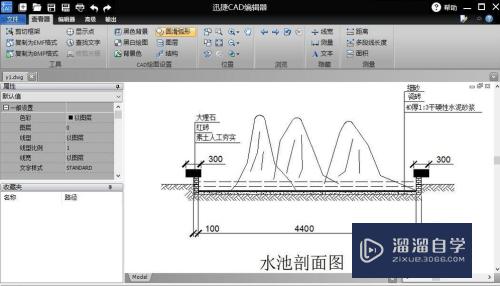
第2步
下载并安装任意一款CAD编辑器工具,在其程序主界面中点击“打开”按钮,选择相应想要查看的 文档并打开。
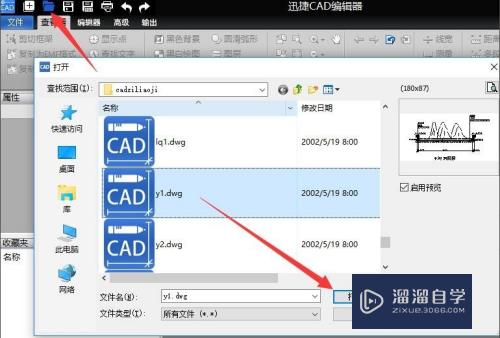
第3步
待打开对应的 文档后,就可以对其中的图形进行查看了,同时利用此工具还可以对其中的内容进行修改。
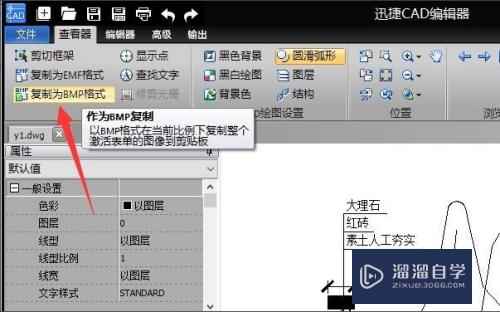
第4步
为了实现对 文档转换成图片格式,我们需要执行以下操作:
切换到“查看器”选项卡,点击“复制为BMP格式”按钮。
第5步
接下来打开“Windows画图”程序,点击“粘贴”按钮,就可以将系统剪贴版中的内容粘贴到当前窗口中。
第6步
最后将图片文件保存或另存为即可。这样对应的 格式文档对应的图片已经产生了。我们只需要将此图片发送到手机端进行查看即可。
注意/提示
以上就是“CAD 如何分层查看图形?”的全部内容了,如果大家想要了解更多的内容,可以关注溜溜自学网,我们每天都会为大家带来更多的软件相关知识,供大家学习参考。
相关文章
距结束 06 天 12 : 25 : 58
距结束 00 天 00 : 25 : 58
首页









